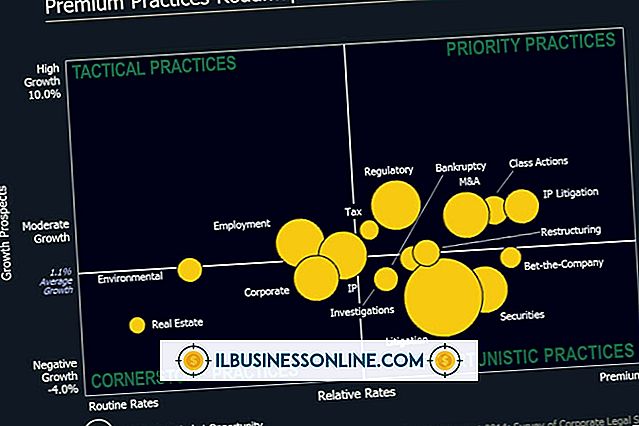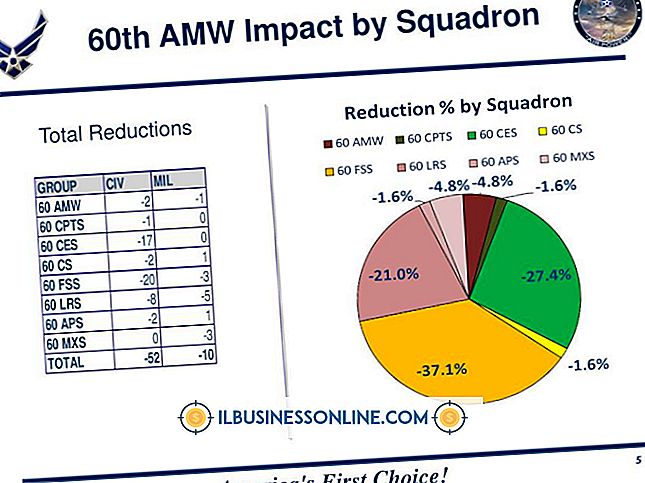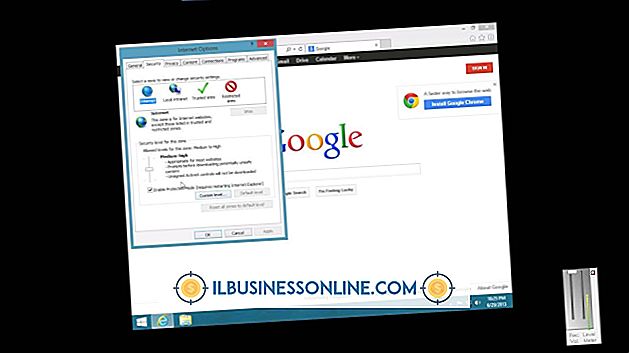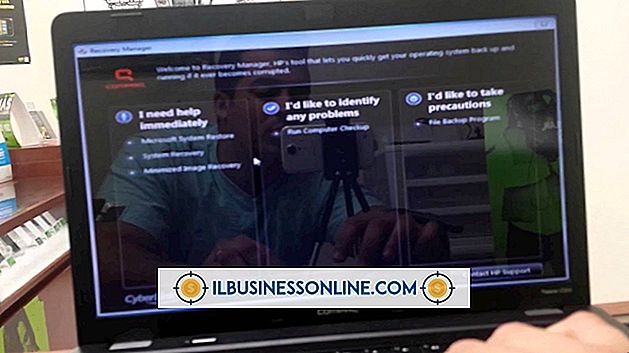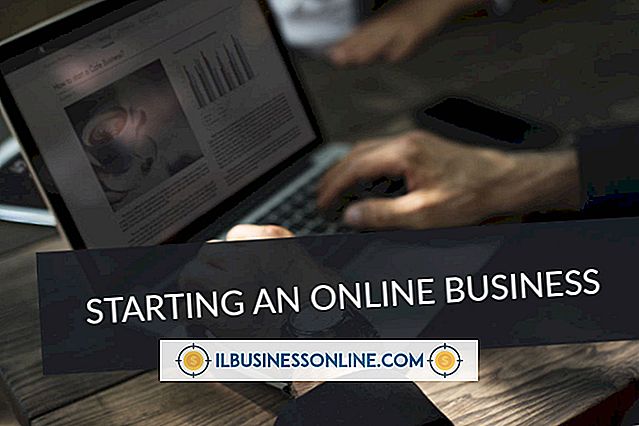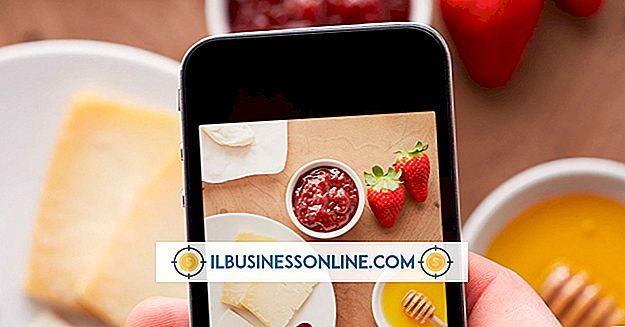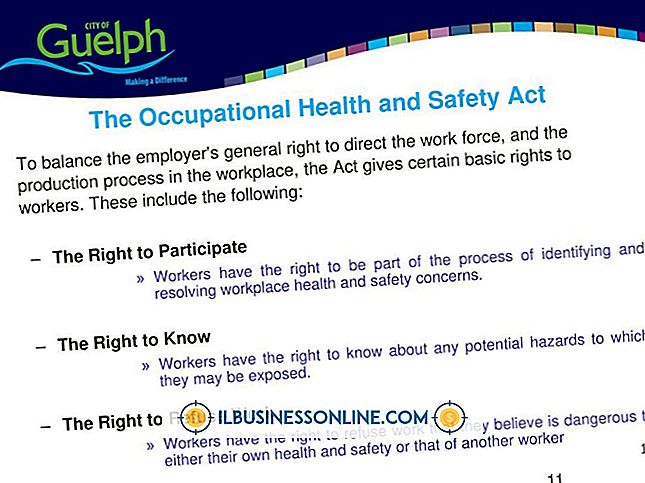Sådan tegner du en prikket linje i GIMP

Hvis du tænker kreativt, kan du ofte bruge eksisterende værktøjer på nyttige nye måder. Det gratis GNU Image Manipulation Program har et Path-værktøj, der hjælper med tegningsformer. Du kan også bruge den til at tegne linjer mellem to punkter på et billede. Regelmæssige linjer er fine, men en lejlighedsvis prikket linje kan tilføje visuel interesse for et design. Opdag GIMPs dialogbokse, der indeholder linjefyldningsmønstre, og du kan klikke på et par knapper for at konvertere en almindelig linje til en, der indeholder prikker.
1.
Åbn et billede i GIMP, og klik på "Paths" -værktøjet for at vælge det. Dette værktøj sidder ved siden af det værktøj, der ligner en eyedropper. Hvis du har problemer med at finde stien, skal du holde markøren over forskellige værktøjer og notere det navn, der vises i popup-værktøjetipen.
2.
Klik på punktet på billedet, hvor du vil have den stiplede linje. Flyt din markør til det punkt, hvor du vil have det til ende, og klik på det punkt. Hold nede din "Ctrl" nøgle, flyt tilbage til det første punkt og klik på det for at afslutte linjen.
3.
Klik på "Windows", vælg "Dockable Dialogs", og klik derefter på "Stier" for at åbne dialogboksen Stier. Klik på vinduet "Paint along the path" for at åbne dialogboksen Stroke Path. Klik på "Linjestil" efterfulgt af "Dash Preset" for at få vist en liste over linjestile. Klik på en stil, f.eks. "Normal prikker", for at vælge den stil.
4.
Klik på "Streg med et malværktøj", og klik derefter på rullemenuen "Maleværktøj". Vælg det værktøj, du vil bruge til at male linjen. Hvis du f.eks. Vil bruge airbrushen, skal du klikke på "AirBrush" efterfulgt af "Stroke" for at oprette din stiplede linje.
Tips
- Tryk på "Ctrl-B" for at åbne værktøjskassen, hvis du ikke kan se den, når du starter GIMP.
- Et håndtag vises på hver ende af din linje, når du har tegnet det. Klik på et håndtag, og træk det op eller ned, hvis du vil ændre linjens retning. Du finder dette trick nyttigt, når du vil oprette linjer, der bevæger sig i en vinkel.